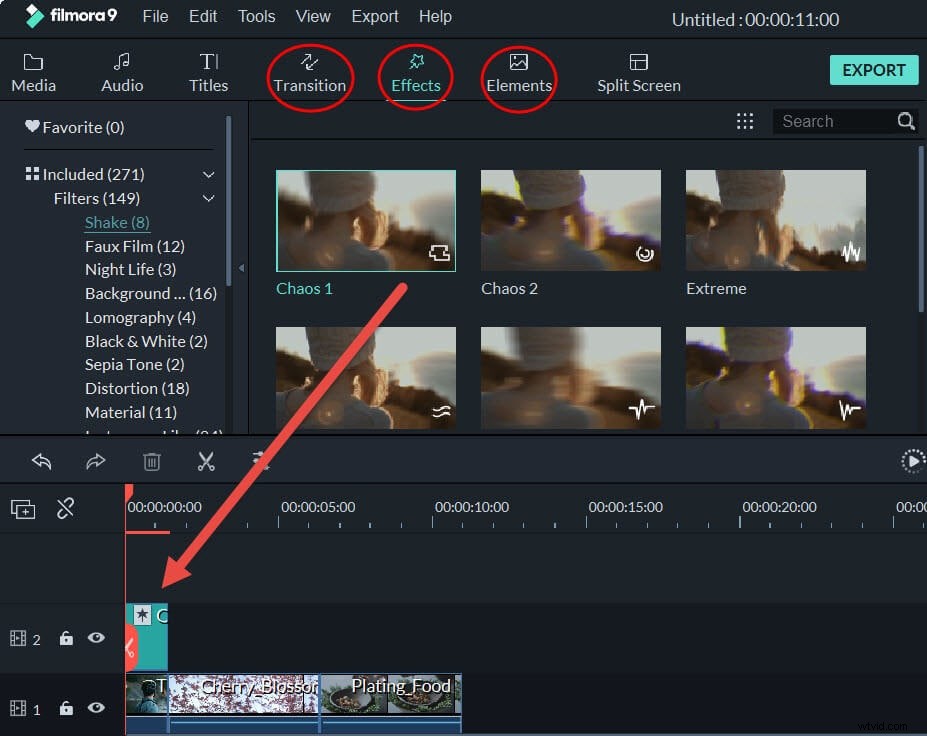Les fichiers VOB sont des fichiers de données de film à partir de disques DVD, comprenant la vidéo, l'audio et les sous-titres. Ils sont généralement stockés dans le dossier VIDEO_TS. Si vous avez des films VOB que vous souhaitez graver sur des disques DVD ou si vous souhaitez personnaliser des fichiers VOB extraits en recadrant, en découpant ou en définissant les effets, vous aurez peut-être besoin d'un éditeur VOB .
Wondershare Filmora (Windows 8 pris en charge) est fortement recommandé en tant que puissant éditeur vidéo VOB. Il est extrêmement facile à utiliser et regorge de fonctionnalités qui devraient répondre à vos besoins de montage vidéo !
Éditeur vidéo VOB puissant - Éditeur vidéo Wondershare VOB
- Coupez, faites pivoter, recadrez, fusionnez et combinez facilement vos fichiers vidéo VOB ;
- Enrichissez vos vidéos VOB avec de superbes effets de texte, de filtre et de transition ;
- Des effets avancés tels que Tilt-shift, Mosaic, Jump Cuts, Face-off, etc. sont fournis ;
- Gravez vos vidéos VOB sur DVD, téléchargez-les sur Facebook et YouTube ou enregistrez-les dans différents formats.
Comment éditer facilement une vidéo VOB :
1. Fusionner, découper, diviser des vidéos VOB
Fusionner : Faites glisser les fichiers VOB que vous souhaitez joindre sur la piste vidéo de la chronologie, ils fusionneront automatiquement de manière transparente.
Rogner : Passez la souris sur le bord gauche ou droit d'un clip vidéo sur la chronologie, lorsqu'un indicateur "double flèche" apparaît, faites simplement glisser pour le couper à la longueur souhaitée.
Fraction : Pour diviser vos vidéos en plusieurs segments, lisez simplement votre vidéo vidéo, faites glisser la barre de défilement dans la fenêtre d'aperçu vers l'emplacement souhaité, cliquez sur "Pause", puis choisissez "diviser", votre vidéo sera divisée en deux parties.
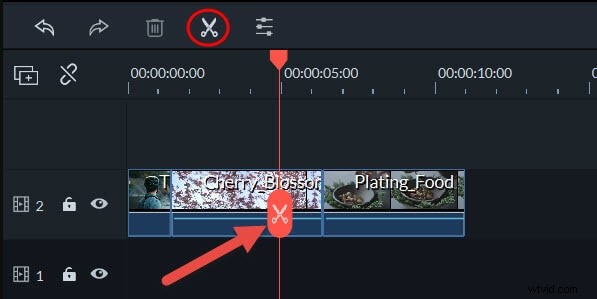
2. Recadrer, faire pivoter, retourner, régler la luminosité, la vitesse, etc.
Mettez en surbrillance le clip vidéo et cliquez sur l'icône Modifier dans la barre d'outils, vous accéderez à la fenêtre d'édition. Quoi que vous souhaitiez, ayez simplement le bon outil à portée de main, y compris le montage vidéo (recadrer, faire pivoter, retourner, vitesse, luminosité, contraste, saturation) et le montage audio (volume, fondu entrant/sortant, hauteur, etc.).
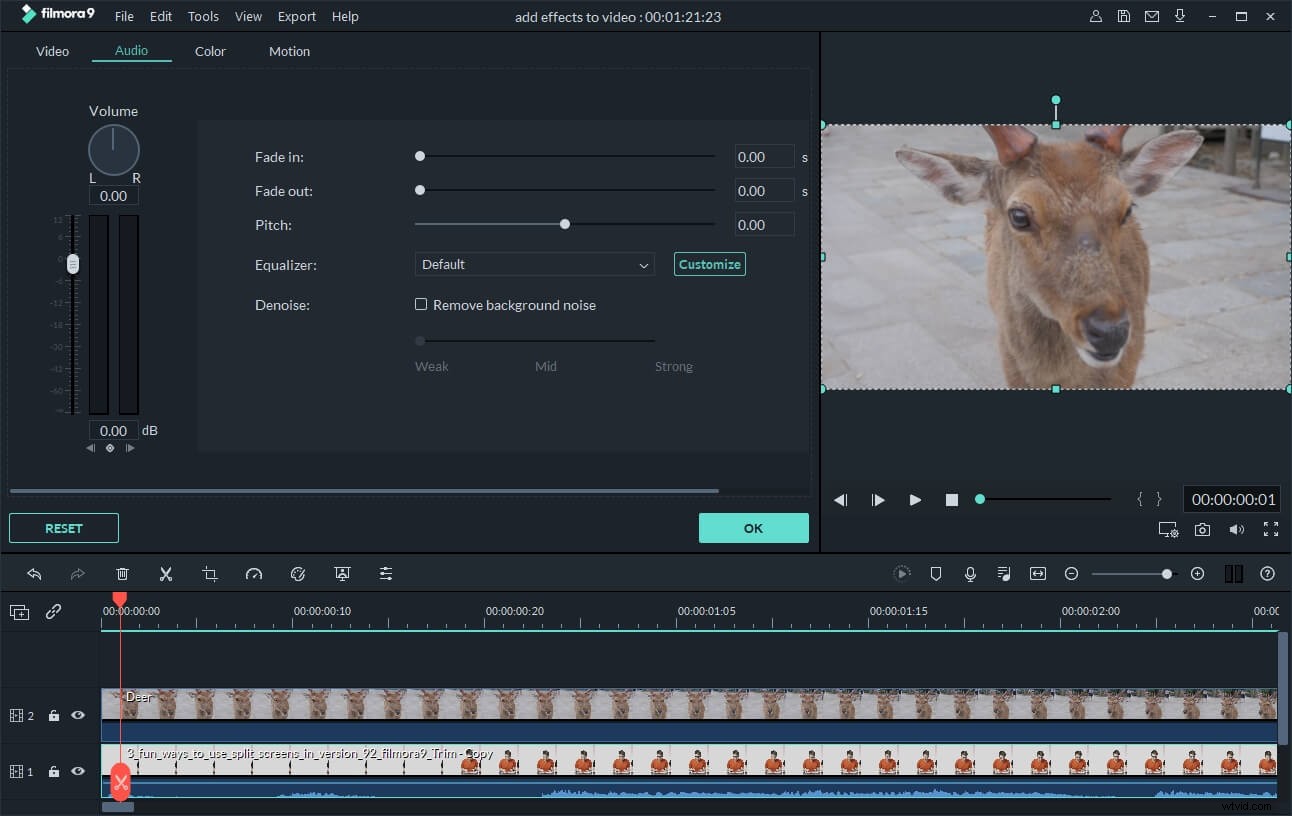
3.Ajouter des titres, des effets, un PIP, une transition, une introduction/un crédit, etc.
Il est assez facile d'ajouter des titres, des effets, des PIP, des transitions, des introductions/crédits, etc. avec cet éditeur VOB, car toutes ces fonctions ont la fonction glisser-déposer. Par exemple, pour ajouter des transitions à la vidéo, cliquez simplement sur l'onglet "Transition" et sélectionnez un modèle, faites-le glisser et déposez-le sur la chronologie. Vous pouvez prévisualiser la nouvelle vidéo immédiatement. Si nécessaire, double-cliquez sur l'élément ajouté pour le personnaliser.